BarTender设置标签手动输入的方法
BarTender中每个标签提示手动输入的设置方法
我们知道手动输入数据进行标签打印,可以利用BarTender中的数据输入表单来实现。表单的创建有利于提示程序员,输入要打印标签的的数据。如果手动输入数据的标签较多,可以设置表单提示为每个标签提示,减去复杂的操作。下面,一起来看看如何设置BarTender表单为每个标签提示。
1、首先,在BarTender 2017的标签模板中设计完成条码标签,本文,小编简单创建了一个含有文本对象的标签。
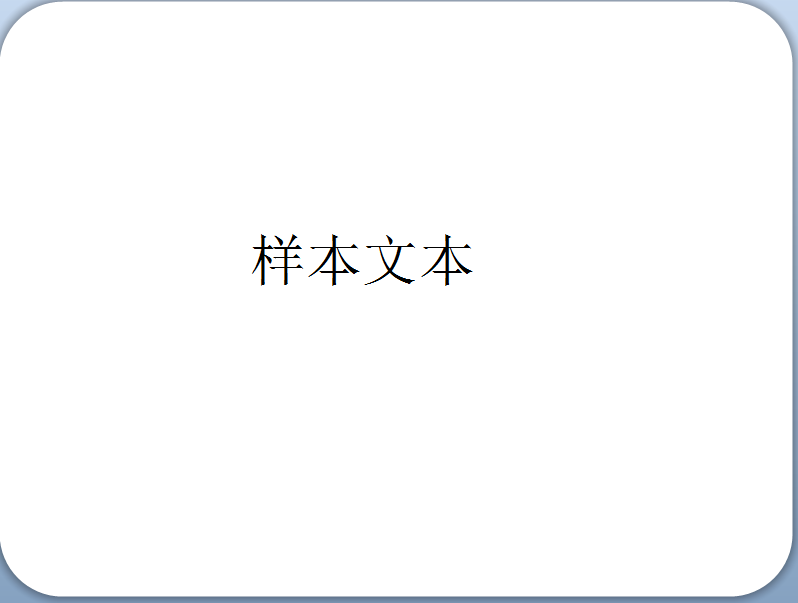
2、单击界面下方的“格式”,显示数据输入表单,本文,小编在表单中添加了一个文本输入框。
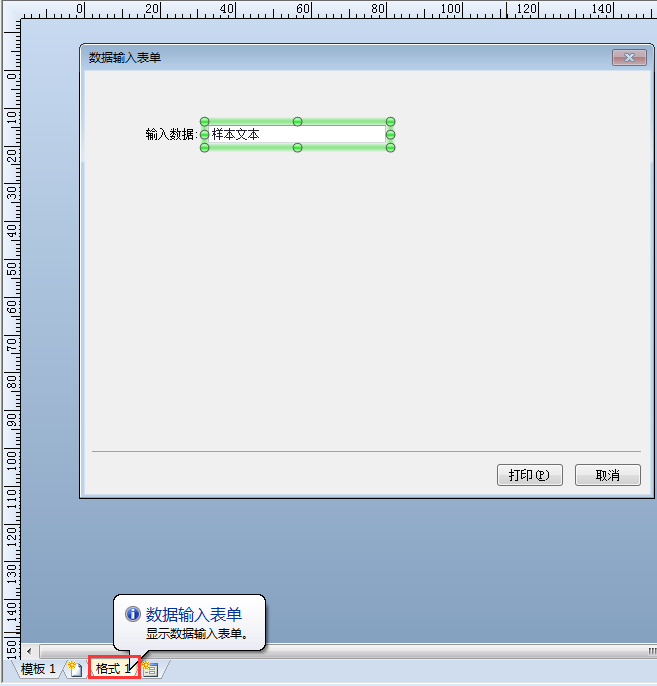
3、双击文本输入框,打开属性对话框,链接数据源“模板对象数据源——文本2”。
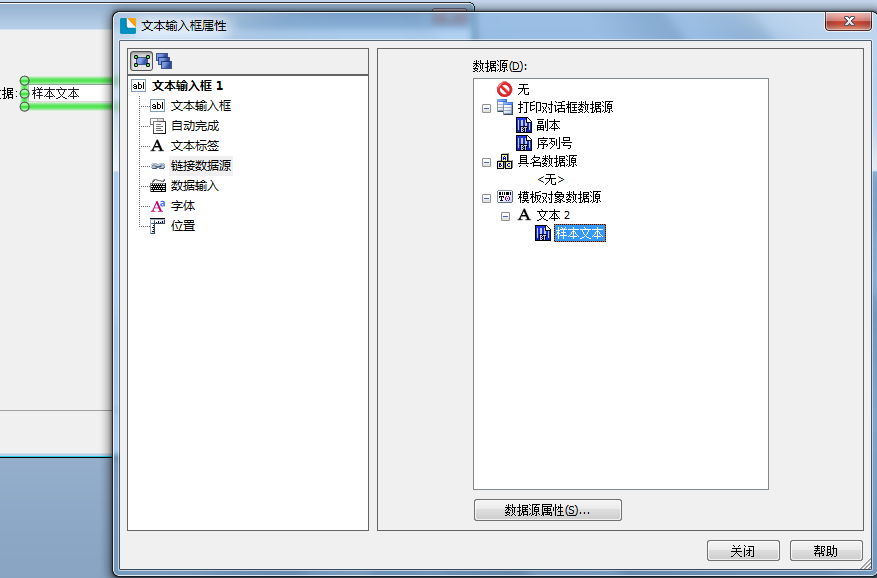
4、切换至数据输入界面。设置数据输入频率为“每个记录”。单击关闭。
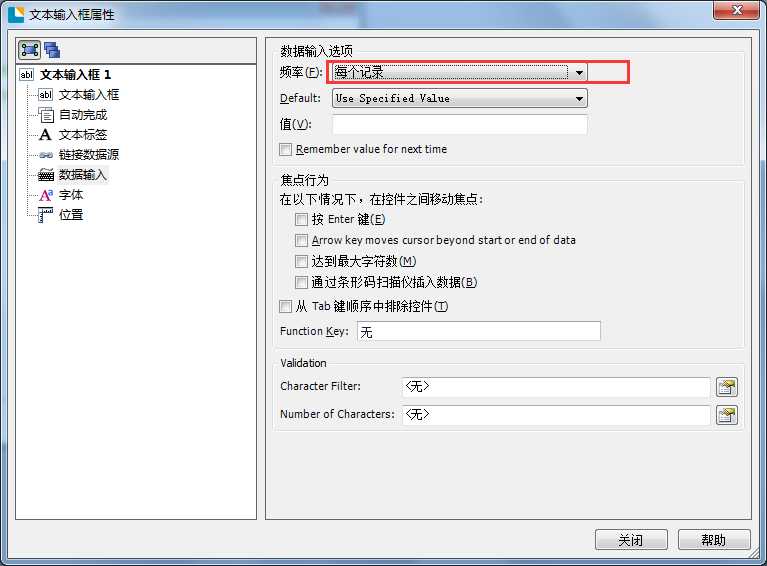
5、单击打印按钮,在选项栏中勾选“重复数据输入,直到取消为止”。
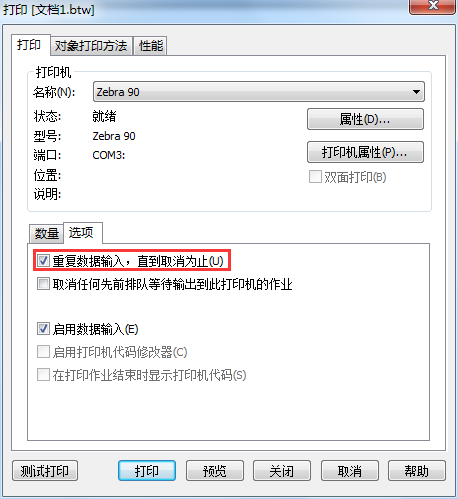
6、此时单击打印,没打印完一个标签,就会直接表单提示输入数据。直至手动取消为止,将不再提示。

以上就是设置BarTender表单为每个标签提示的方法。BarTender中生成的数据输入表单,还可以创建桌面快捷方式,帮助你简化标签打印的过程。同时可以保护您的标签隐私。具体可参考:使用快捷方式直接运行数据输入表单。
更多关于BarTender常见问题的解决及教程,可在BarTender官方网站查询。
如果打印机问题仍未得到解决,请拨打兆麟技术部电话:023-68604387。
此文关键字:barTender入门
热销产品排行
热门文章推荐
- 图书馆RFID标签
- 条码扫描枪与PDA手持终端的区别
- 一维扫码枪跟二维有什么区别?
- 一维条码和二维条码的区别
- 中国条码打印机十大品牌排行榜
- 影像式激光扫描器与红光扫描器的区别
- 条码扫描枪红光扫描和激光扫描区别
- 条形码编辑软件下载
同类文章排行
- 新大陆NLS-Soldier100 固定式扫描器
- 新大陆NLS-Soldier160 固定式扫描器
- 新大陆NLS-Soldier300固定式扫描器产品
- 斑马条码打印机常用端口介绍
- 新大陆NLS-SOLDIER180固定式扫码器概述
- TSC TTP-342ME Pro工业条码打印机参数介绍
- TSC MX240工业条码打印机参数说明
- TSC MX640P条码打印机调节介绍
最新资讯文章
您的浏览历史





 渝公网安备 50010702501421号
渝公网安备 50010702501421号